
Mengacak atau mengulangi lagu di Musik di Mac
Anda dapat mengacak semua lagu dan album di perpustakaan Anda (memutarnya dalam urutan acak) atau hanya mengacak daftar putar atau album. Anda juga dapat mengulangi lagu, daftar putar, atau album terpisah.
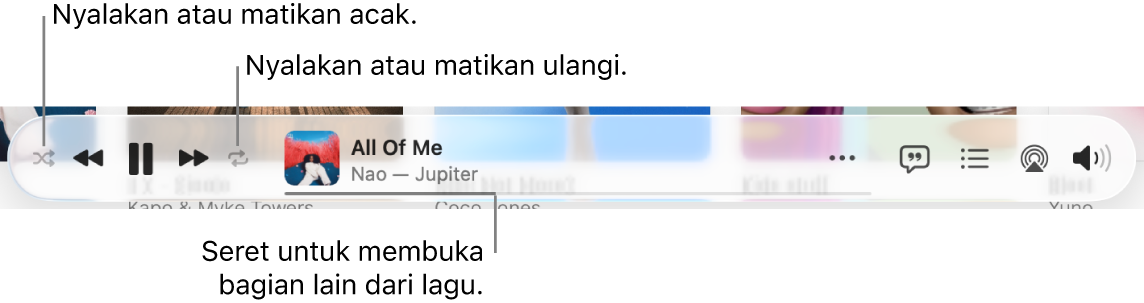
Siri: Minta Siri sesuatu seperti, “Shuffle music.” Pelajari cara menggunakan Siri.
Atau tanpa menggunakan Siri:
Buka app Musik
 di Mac Anda.
di Mac Anda.Putar musik dari perpustakaan Anda, lakukan streaming musik dari Apple Music, atau putar CD.
Catatan: Lagu perlu diputar sebelum Anda dapat menggunakan acak atau ulangi.
Lakukan salah satu hal berikut:
Menyalakan pengacakan: Klik
 di kontrol pemutaran.
di kontrol pemutaran. Saat acak menyala, tombol berubah warna dan musik diputar dalam urutan acak.
Mengacak album atau mengelompokkan: Pilih Kontrol > Acak > Album (atau Pengelompokan). Musik memutar lagu dalam urutan lagu muncul di album atau dalam pengelompokan, lalu memilih album atau pengelompokan lain secara acak.
Mengacak lagu di album: Pindahkan penunjuk ke album mana pun di perpustakaan Anda, klik
 , lalu pilih Acak [nama album].
, lalu pilih Acak [nama album].Mengulangi semua lagu di tampilan saat ini (misalnya, daftar putar): Klik
 . Ulangi menyala saat tombol berubah warna.
. Ulangi menyala saat tombol berubah warna.Mengulangi lagu yang sedang diputar: Klik
 hingga angka 1 muncul
hingga angka 1 muncul  .
.Mematikan pengulangan: Klik
 hingga tombol berwarna abu-abu.
hingga tombol berwarna abu-abu.
Kiat: Untuk mengacak lagu di album atau daftar putar dengan cepat, pilih album atau daftar putar, lalu klik 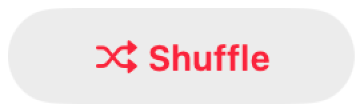 .
.